So finden Sie OpenSuse Linux -Version
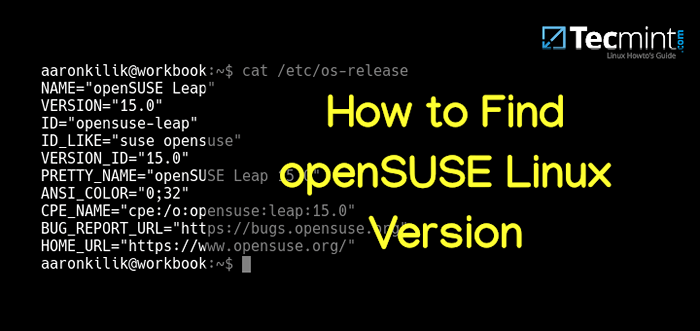
- 3250
- 0
- Lana Saumweber
In diesem Artikel werden wir erklären, wie Sie herausfinden können, welche Version von OpenSuse Linux -Distribution installiert und ausgeführt auf einem Computer. Der /etc/os-Release Und /usr/lib/os-Release Zu den Dateien gehören alle OpenSuse Versionsinformationen und Sie können anzeigen OpenSuse -Version Informationen in diesen beiden Dateien, die Ihren bevorzugten Texteditor über die grafische Benutzeroberfläche (GUI) oder über die Befehlszeilenschnittstelle (CLI) (CLI) (gezeigt) wie unten gezeigt.
Von dem GUI, öffnen einfach die /etc/os-Release Und /usr/lib/os-Release Dateien mit Ihrem bevorzugten Texteditor. Zum Beispiel verwenden Kate Texteditor, der Daten zur Identifizierung von Betriebssystemen enthalten.
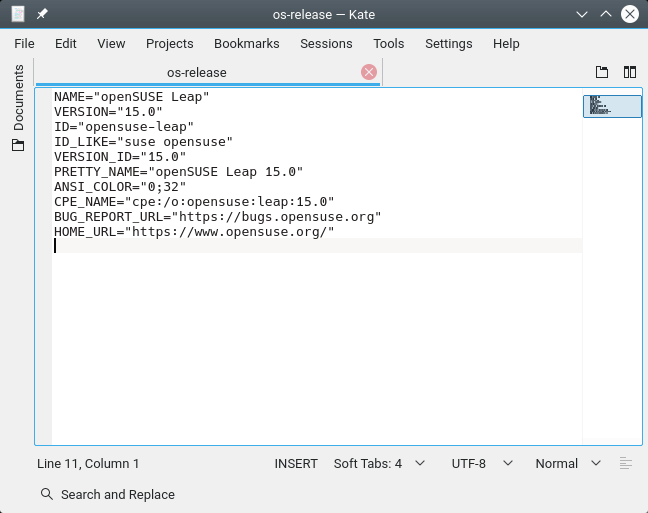 Finden Sie eine openSuse -Version in der GUI
Finden Sie eine openSuse -Version in der GUI Alternativ öffnen Sie das Terminal und verwenden Sie das CAT -Dienstprogramm, um den Inhalt von anzuzeigen /etc/os-Release Und /usr/lib/os-Release wie gezeigt.
$ cat/etc/os-release oder $ cat/usr/lib/os-Release-Datei
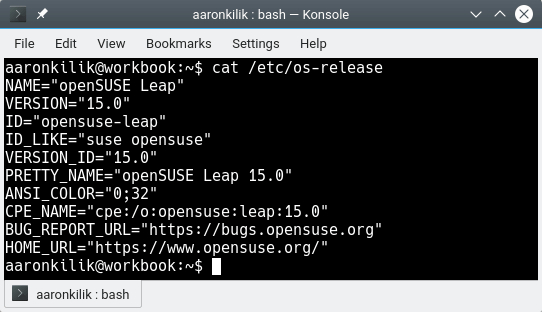 Finden Sie openSuse -Version
Finden Sie openSuse -Version Einige der wichtigen Felder in der Datei werden unten erläutert:
- NAME: Ein menschenfreundlicher Name der Verteilung ohne die Versionsnummer. Beispiel "Openuse -Sprung“.
- SCHÖNER NAME: Ein menschenfreundlicher Name der Verteilung mit einer Versionsnummer. Beispiel "OpenSuse -Sprung 15.0“.
- AUSFÜHRUNG: Eine menschenfreundliche Version der Distribution. Beispiel "15.0“.
- AUSWEIS: Ein computerfreundlicher Name der Verteilung ohne die Versionsnummer. Beispiel "OpenSUSE-LEAP“. Dieses Feld sollte sicher sein, um Skripte zu analysieren.
- ICH WÜRDE GERNE: Ein Raum geteilter IDs für äquivalente Betriebssysteme mit gemeinsamem Verhalten an Id =. Beispiel "Openuse SUSE“. Beachten Sie, dass der Eintrag von “Suse”Bedeutet alles OpenSuse, Suse, SUSE Linux Enterprise Verteilungen und Derivate wie “OpenSuseNur darstellt OpenSuse Verteilungen und Derivate.
- Version_ID: Eine computerfreundliche Version der Distribution. Beispiel "15.0" oder "20180530“.
Ein weiterer alternativer Weg besteht darin, die zu verwenden lsb_release Befehl, um die Version Ihres aktuell laufenden OpenSuSe -Linux wie gezeigt zu finden.
$ lsb_release -a
Notiz: Ihr System muss haben LSB-Release Paket installiert, wenn nicht, installieren Sie es mit dem Befehl Zypper wie gezeigt.
$ sudo zypper installieren Sie LSB-Release
Das ist alles! In diesem kurzen Artikel haben wir Anweisungen darüber beschrieben. Wenn Sie Fragen oder Gedanken über dieses Thema teilen, erreichen Sie uns über das folgende Kommentarformular.
- « So löschen Sie den gesamten Text in einer Datei mit dem VI/VIM -Editor
- So vergleichen Sie lokale und Remote -Dateien unter Linux »

